Налаштування Windows XP після завершення її тривалої інсталяції - як там не є рутинна і набридлива стадія в підготовці комп'ютера до експлуатації. І вона необхідна не тільки заради підвищення зручності роботи, але і налаштування обладнання на максимальну продуктивність.
Вбудований механізм оптимізації
При розробці XP представники Microsoft впровадили в неї механізм самооптимизации. Під час запуску будь-яких додатків вони заносяться в файл «layout.ini». Періодично, під час простою Windows виробляє часткову дефрагментацію системного розділу, переносячи самі використовувані програми на сектори, які знаходяться ближче до центру магнітного диска, підвищуючи цим продуктивність комп'ютера.
Механізм пророкувань - ОС запам'ятовує, які програми користувач запускає відразу після завантаження ПК, а також записує, які файли використовують ті чи інші програми, в тому числі системні. А при виникненні подібної ситуації в майбутньому необхідні за визначенням Windows XP файли будуть готовими до негайної завантаженні в ОЗУ системи.
графічне оформлення
Маючи слабкий комп'ютер, на якому встановлено не більше 256 Мб ОЗУ і процесор з частотою до 1200 МГц, всі візуальні ефекти і анімації, які надають краси зовнішнім виглядом системи, краще відключити.
Подивіться ще: Налаштування віддаленого доступу до комп'ютера Windows XP
В першу чергу видаляємо картинку з робочого столу, особливо якщо вона динамічна. Йдемо в «Властивості» робочого столу, на однойменній вкладці вибираємо колір фону і застосовуємо зміни.
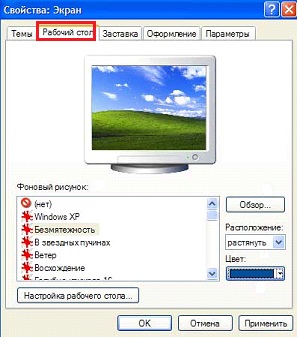
Потім відключаємо якщо не все, то більшість візуальних ефектів, що ще підвищить продуктивність комп'ютера.
- Заходимо в «Властивості системи».
- У вкладці «Додатково» викликаємо «Параметри швидкодії».
- У розділі «Візуальні ефекти» переміщаємо чекбокс до останньої позиції і відключаємо непотрібні анімації та інші візуальні ефекти, які пожирають ресурси системи.
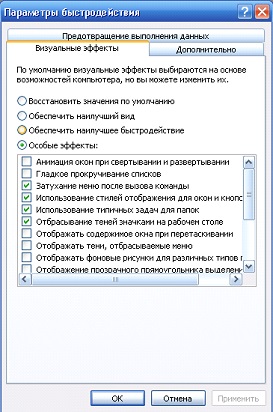
- Переходимо в «Додатково».
- Кількома «Змінити», щоб відкрити вікно зміни обсягу віртуальної пам'яті, попередньо зазначивши чекбоксами параметр «програм» в обох фреймах для підвищення пріоритетності програм під час розподілу ресурсів процесора.
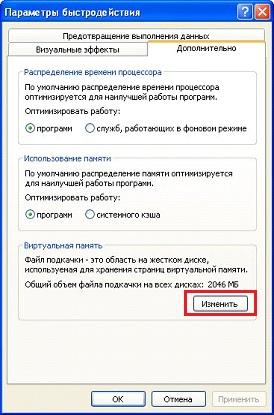
- Вибираємо системний диск, переносимо тригер в стан «Особливий», вводимо мінімальне і максимальне значення віртуального обсягу оперативної пам'яті і тиснемо «Поставити».

Мінімальний обсяг файлу підкачки рекомендується встановлювати не менше, ніж фізичний обсяг ОЗУ, а найбільший - у два рази більше за нього.
- Зберігаємо всі зміни, натиснувши «Застосувати».
Щоб оцінити продуктивність системи після відключення візуальних ефектів і настроювання файлу підкачування необхідно перезапустити Windows XP.
відновлення ОС
Операційна система Віндовс XP за замовчуванням створює точки відкату системи при внесенні критичних змін в її конфігурацію. Ця операція здійснюється як перед виконанням дій, які Windows визначить, як представляють загрозу її безпеці, так і періодично.
Маючи невелику продуктивність, операцію тіньового копіювання варто відключити, створюючи точки відновлення вручну або створивши образ працездатною XP відразу після її установки і настройки на максимальну продуктивність, наприклад, через завантажувальний версію ATI.
Для відключення функції у властивостях «Мого комп'ютера» перемикається на вкладку «Відновлення системи», відзначаємо прапорцем опцію "Відключити ...» і зберігаємо нові параметри.
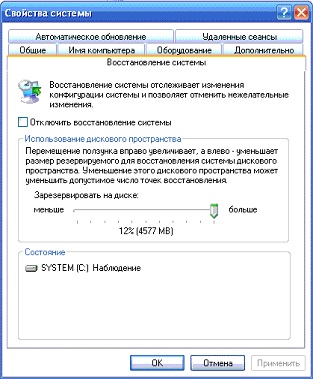
автозапуск
Щоб підвищити продуктивність системи, є сенс відредагувати список автоматично запускаються з Windows компонентів після інсталяції всього супутнього програмного забезпечення.
Подивіться ще: Чи існує старий Skype для Windows XP
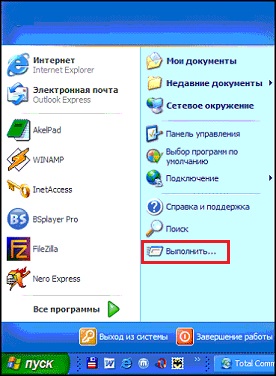
- Пишемо «msconfig» і виконуємо команду.

- У вкладці «Автозавантаження» прибираємо прапорці, які стоять навпроти непотрібних в автозапуску додатків.
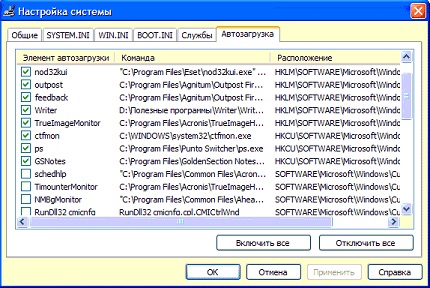
- У вкладці «Служби» можна деактивувати ще більше число непотрібних компонентів, ніж та займаємося.
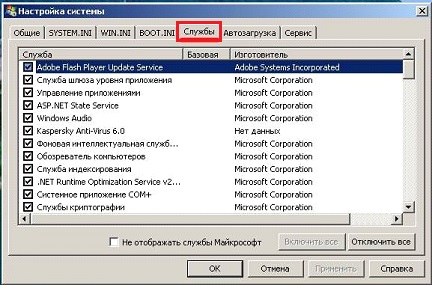
Дані про те, які служби некритичні для роботи системи, і їх можна відключити без шкоди для ПК, шукайте на сайті Microsoft.
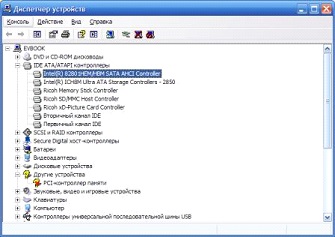
Розширені настройки Windows за допомогою XP Tweaker
Утиліта представляє собою універсальний продукт для конфігурації практично всіх аспектів XP, які недоступні через графічний інтерфейс в самій операційній системі. Програма не вимагає інсталяції і запускається з будь-якого місця.
Запустивши XP Tweaker відразу переходите в «Налаштування» і створюйте копію всіх записів реєстру, які можна змінити за допомогою додатка.
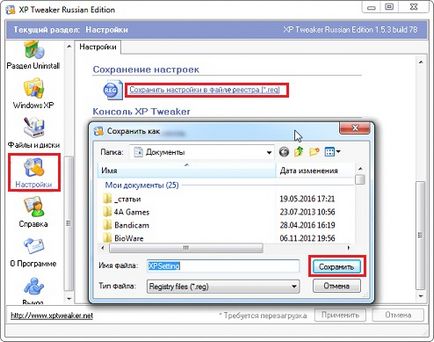
Тепер ми володіємо так званим «інструментом Бога» для Windows XP. Розташовані зліва кнопки будемо називати закладками (відмічені червоним кольором), а розміщені вгорі вкладки (синій колір) - відповідно вкладками, щоб не плутатися в подальшому.
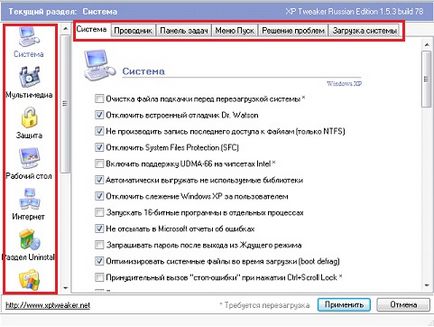
Коротко пробіжимося за параметрами, які безпосередньо впливають на швидкість роботи комп'ютера. Описувати кожен з них не станемо, кому цікаво - підведіть курсор миші до пункту - внизу вікна відобразиться короткий опис функції.

Система - Система
Тут зберігаються ключові параметри Windows XP, що впливають на її швидкодію. Їх правильна конфігурація дозволяє налаштувати ОС на максимальну продуктивність.
- Файл підкачки не очищається для підвищення швидкості вимикання комп'ютера.
- Dr. Watson обов'язково деактивувавши - це даремний компонент.
- Відключаємо SFC, запис останнього звернення до файлів і стеження за користувачем.
- Дозволяємо вивантаження з ОЗУ невикористовуваних dll-бібліотек.
- Забороняємо надсилати звіти на сервери Microsoft, щоб не відволікатися від роботи під час появи помилок.
- Активуємо boot defrag для підтримки системних файлів в актуальному стані перед запуском Windows.
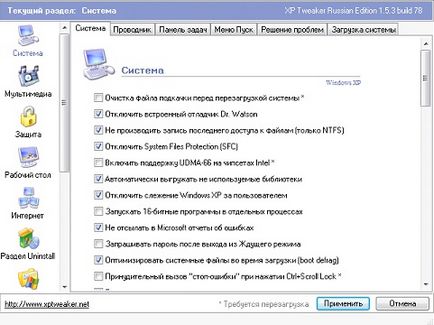
- Відключаємо автоматичне оновлення через припинення підтримки XP.
- Windows Prefetcher активуємо тільки для запускаються, вказавши максимально доступний обсяг кеш-пам'яті 2-го рівня.
- Забороняємо системі зберігати ядро в файлі підкачки - нехай завжди залишається в ОЗУ.
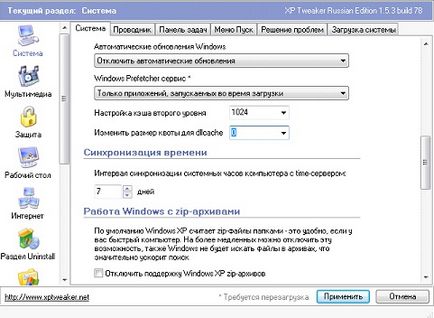
Система-Провідник
- Відключаємо оповіщення про брак місця на диску.
- Анімацію при згортанні віконець і візуалізацію елементів вікна при його переміщенні забороняємо, якщо не зробили цього раніше при відключенні візуальних ефектів.
- Забороняємо збереження стану віконець в провіднику.
- Відключаємо збереження дрібних копій зображень в кеш.
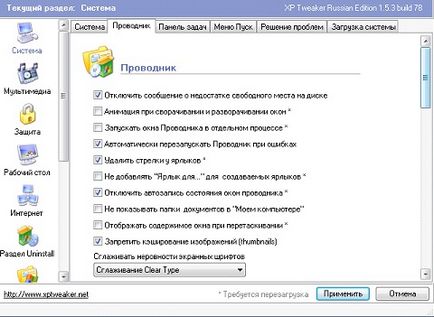
Система - Меню «Пуск»
Відключаємо запис історії відкритих документів і дозволяємо програмі очистити її.
Інтернет - IE
Забороняємо автоматичне оновлення інтернет-оглядача.
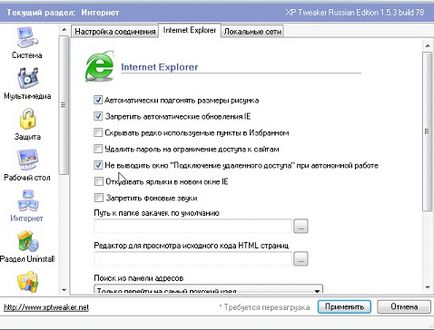
розділ Uninstall
Перша вкладка дозволяє видалити програми, в тому числі деякі непотрібні компоненти системи, в останній - видаляємо інтегрований в XP MSN Messenger.
Дефрагментація
Після установки всіх додатків і налаштування Віндовс XP необхідно обов'язково виконати дефрагментацію системного розділу.
Запускається дефрагментатор через «Властивості» диска на його вкладці «Сервіс».
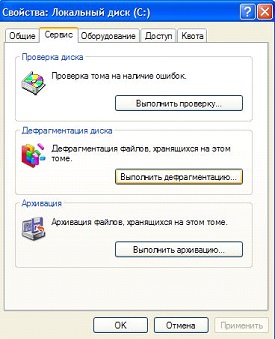
Кількома по системному диску і тиснемо «Дефрагментація».
Замість стандартної утиліти є сенс використовувати більш досконалу програму з безліччю додаткових функцій, наприклад, PerfectDisk або SmartDefrag. Такі програми дозволяють виконувати оптимізацію файлової системи і дефрагментувати будь-які системні файли, чого не можна зробити з-під працюючої Windows. Під оптимізацією мається на увазі переміщення найбільш використовуваних файлів на перші доріжки для скорочення часу доступу до них, підвищуючи продуктивність HDD.
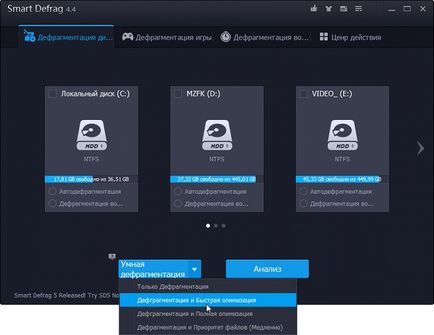
Після всього цього можна скористатися завантажувальним носієм з Acronis True Image для створення копії працездатною Windows XP. Так зможете в лічені секунди розгорнути образ і отримати повністю готову до роботи XP.